Von unscharf bis perfekt: Eine Schritt-für-Schritt-Anleitung zur Verbesserung der GIF-Qualität
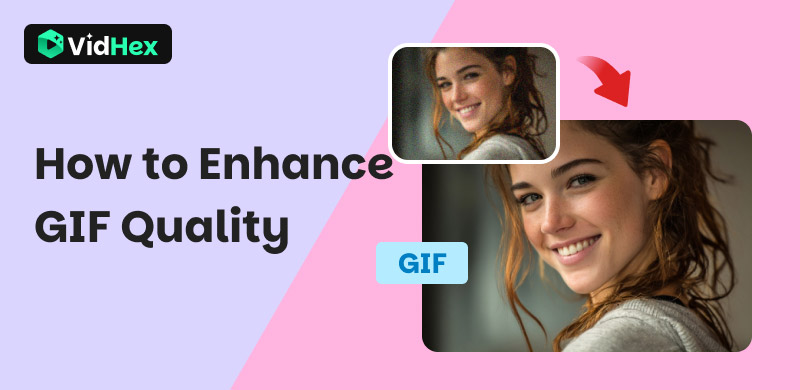
Haben Sie schon einmal das perfekte Reaktions-GIF erstellt, nur um dann beim Teilen über das verschwommene, verpixelte Chaos zu erschrecken? Damit sind Sie nicht allein. GIFs von geringer Qualität sind ein Problem und beeinträchtigen ihre Wirkung. Doch unscharfe Schleifen sind nie unvermeidlich! Dieser Leitfaden erklärt die Gründe für die Unschärfe von GIFs und liefert die ultimative Lösung – VidHex, ein AI-GIF-QualitätsverbesserungDarüber hinaus bietet Ihnen dieser Artikel auch einige kostenlose Online-Enhancer. Erfahren Sie, wie KI Ihre GIFs mühelos in scharfe, kristallklare Bilder verwandelt und die GIF-Qualität jetzt steigert!
Inhalt:
Teil 1. Warum werden GIFs unscharf?
Die schlechte Qualität von GIF liegt an seinem Format, dessen inhärente Einschränkungen GIFs wahrscheinlich unscharf machen. Beispielsweise zwingt die Beschränkung auf 256 Farben komplexe Bilder auf begrenzte Farbtöne, was zu unnatürlichen Streifen und abgeflachten Farbverläufen führt. Um kleine Dateigrößen zu erreichen, basieren GIFs auf einer stark verlustbehafteten LZW-Komprimierung, bei der visuelle Daten verloren gehen und Artefakte verstärkt werden, insbesondere bei Vergrößerung. Darüber hinaus stammen die meisten GIFs aus Quellen mit niedriger Auflösung, wodurch eine Detailerhaltung unmöglich ist. Während des Erstellungsprozesses verschlechtern Konvertierungsfehler wie Frame-Dropping, inkonsistentes Timing oder schlecht gewählte Größen-/Qualitätsverhältnisse die Ausgabe zusätzlich. Dem Format fehlen außerdem moderne Verbesserungen wie Alphakanal-Transparenz, erweitertes Anti-Aliasing oder Rauschunterdrückungsalgorithmen.
Teil 2. Die beste Methode zur Verbesserung der GIF-Qualität: VidHex
VidHex Video Enhancer ist ein leistungsstarker GIF-Enhancer mit KI-Unterstützung. Dank modernster Technologie verbessert er die Schärfe und Klarheit unscharfer GIFs, skaliert animierte GIFs mit niedriger Auflösung auf 4K, eliminiert unerwünschtes Rauschen verpixelter GIFs und koloriert Schwarz-Weiß-GIFs für lebendige Bilder. Im Vergleich zu anderen professionellen GIF-Enhancern ist VidHex effizienter und benutzerfreundlicher. Dank der unkomplizierten Bedienung und der einfachen Benutzeroberfläche können sowohl professionelle GIF-Ersteller als auch Anfänger es flexibel nutzen.
Kostenloser Download
Kostenloser Download
Kostenloser Download
Kostenloser Download
Mac OS X 10.7 oder neuer
Hier ist ein Tutorial zur Verbesserung der GIF-Qualität mit VidHex:
Schritt 1Installieren und starten Sie VidHex auf Ihrem Computer. Hier finden Sie verschiedene Szenen, die zu Ihren GIFs passen, z. B. Animationen, Dokumentationen, Spielaufnahmen usw.
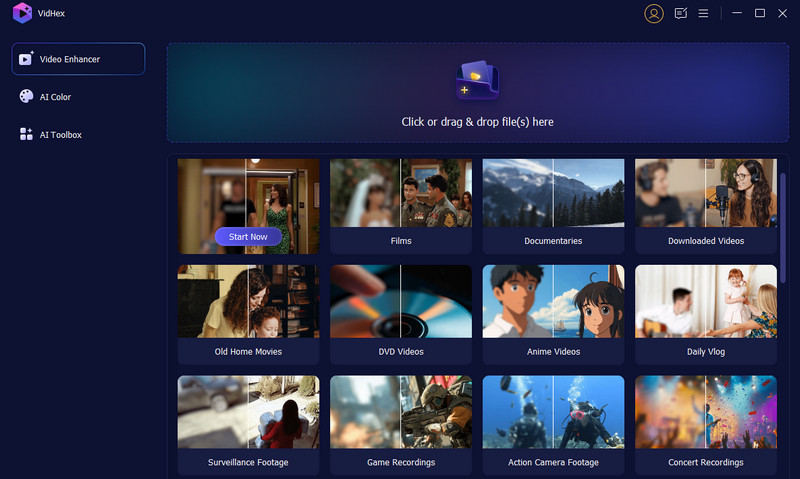
Schritt 2. Sie können das GIF, das Sie verbessern möchten, importieren, indem Sie auf die Klicken Sie hier oder ziehen Sie die Datei(en) per Drag & Drop Schaltfläche oder ziehen Sie das GIF direkt hinein.
Schritt 3Wählen Sie das KI-Modell aus, mit dem Sie das verschwommene GIF verbessern möchten. Es gibt verschiedene Modelle mit jeweils unterschiedlichen Funktionen. Sie können das passende Modell entsprechend Ihren Anforderungen auswählen.
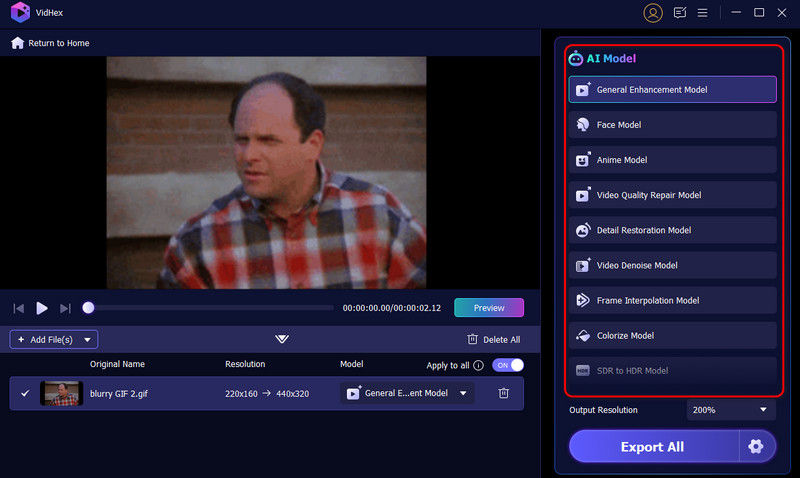
Schritt 4Sie können die verbesserten Ergebnisse überprüfen, indem Sie auf das Vorschau Schaltfläche. Anschließend können Sie die optimierte Version im Vollbildmodus oder im Nebeneinander-Vergleichsmodus mit dem Original vergleichen, um die Verbesserungen besser zu erkennen.
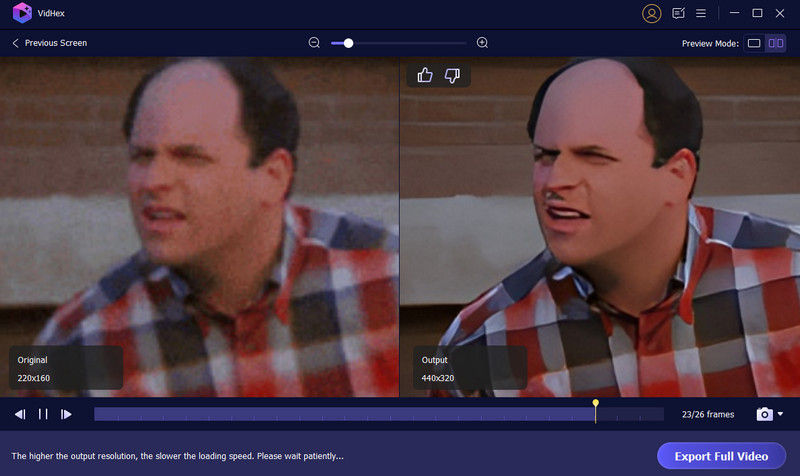
Schritt 5. Wenn Sie mit den Verbesserungen zufrieden sind, klicken Sie auf Vollständiges Video exportieren um das erweiterte GIF auf Ihrem Gerät zu speichern.
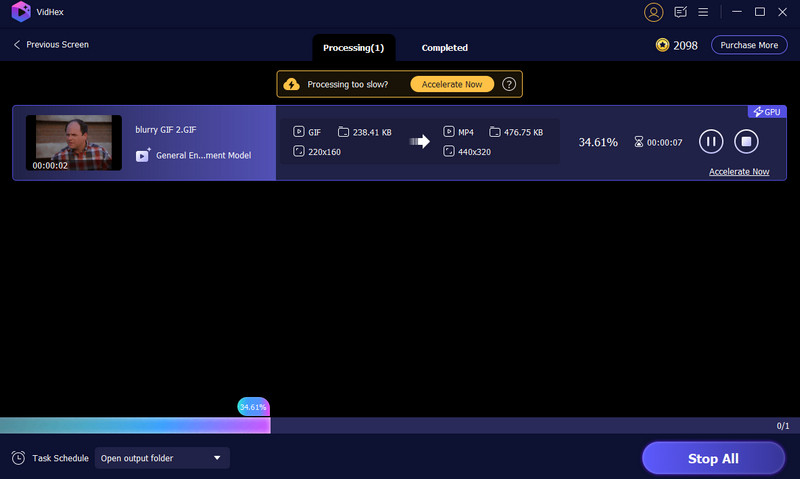
Teil 3. Drei kostenlose Online-GIF-Enhancer
Wenn Sie keine Desktop-Apps herunterladen möchten, können Sie auch diese kostenlosen Online-Alternativen ausprobieren. Obwohl sie kostenlos sind, bieten sie nur begrenzte Verbesserungseffekte. Nachfolgend finden Sie drei Online- GIF-Qualitätsverbesserer Sie können verwenden.
RedKetchup
RedKetchup ist ein Online-GIF-Tool, das hauptsächlich zum Zuschneiden, Ändern der Größe, Bearbeiten und Konvertieren von GIFs dient. Es kann Ihnen auch dabei helfen, verschwommene GIFs mit eingeschränkten Effekten zu optimieren. Hier finden Sie eine Anleitung zur Verbesserung von GIFs mit RedKetchup.
Schritt 1. Gehen Sie auf die offizielle Website von RedKetchup und klicken Sie auf GIF Resizer.
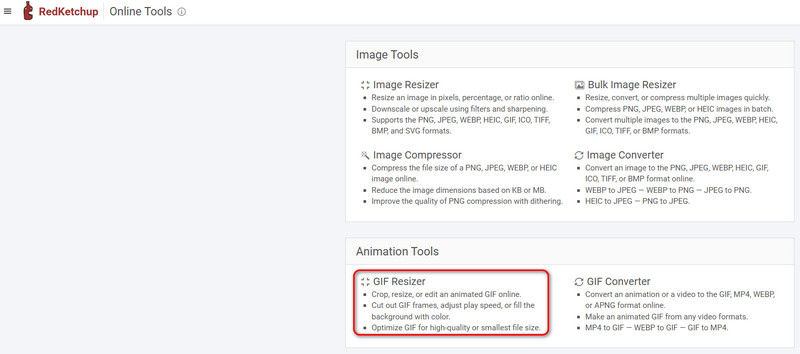
Schritt 2. Laden Sie das GIF hoch, das Sie verbessern möchten, indem Sie auf das Durchsuchen Taste.
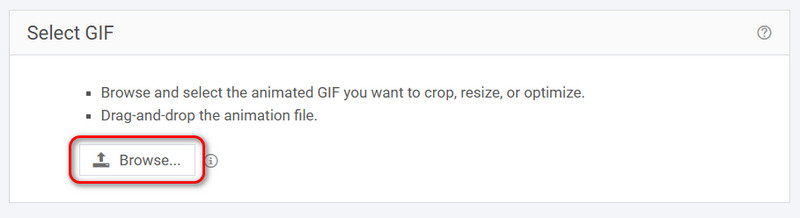
Schritt 3Gehen Sie zum GIF erstellen Teil und stellen Sie die Qualität auf hoch oder sogar ultra ein.
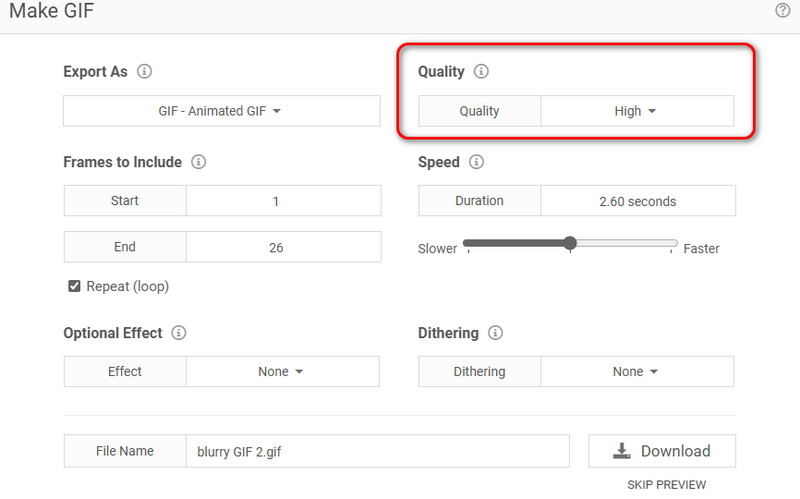
Schritt 4. Laden Sie die erweiterte Version herunter und speichern Sie sie auf Ihrem Gerät.
ONLINEGIFTOOLS
Es handelt sich um eine Sammlung von GIF-Tools, z. B. zum Ändern der Größe, Verpixeln, Schärfen, Optimieren einer GIF-Animation usw. Obwohl es verschiedene GIF-Bearbeitungstools bietet, kann es die Klarheit Ihrer verschwommenen GIFs kaum verbessern. Hier finden Sie eine ausführliche Anleitung zur Verbesserung der GIF-Qualität.
Schritt 1. Gehen Sie auf die offizielle Website von ONLINEGIFTOOLS und finden Sie die Optimieren einer GIF-Animation Abschnitt.
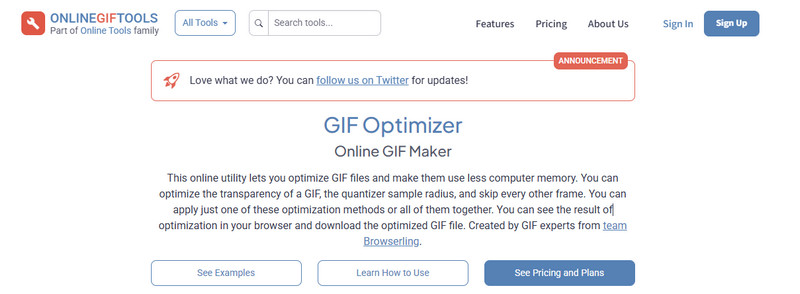
Schritt 2. Laden Sie das GIF hoch, das Sie verbessern möchten.
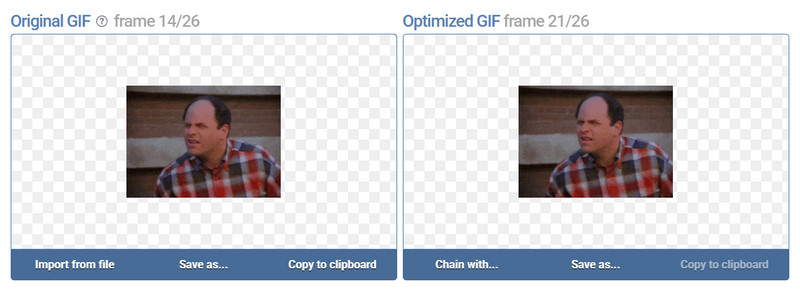
Schritt 3. Laden Sie das verbesserte GIF herunter, indem Sie auf das Speichern unter Und Herunterladen Schaltflächen.
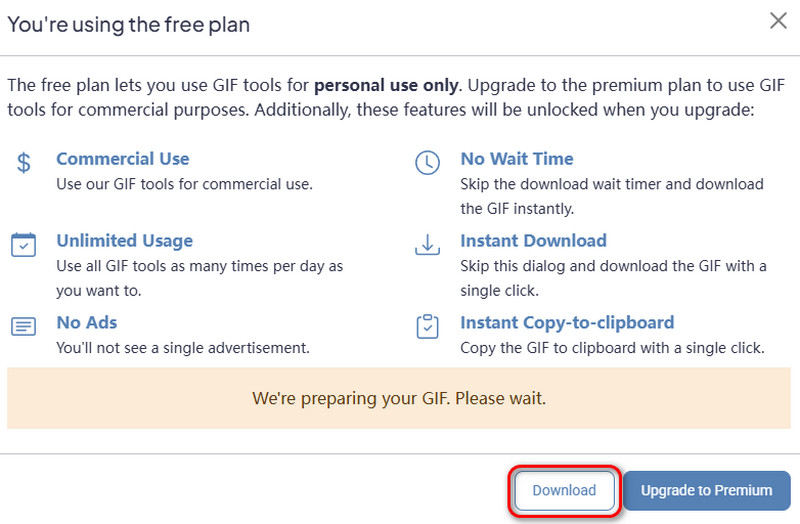
Ezgif
Eine weitere Möglichkeit, die Qualität von GIFs zu verbessern, ist Ezgif. Neben GIF-Bearbeitungsfunktionen ermöglicht es Ihnen auch, GIFs mit geringer Qualität zu verbessern. Es handelt sich nicht um ein professionelles GIF-Optimierungstool, daher sind die Verbesserungen nicht so ausgeprägt. Die ausführliche Anleitung finden Sie im Folgenden.
Schritt 1. Gehen Sie zur Website von Ezgif und klicken Sie auf Optimieren.
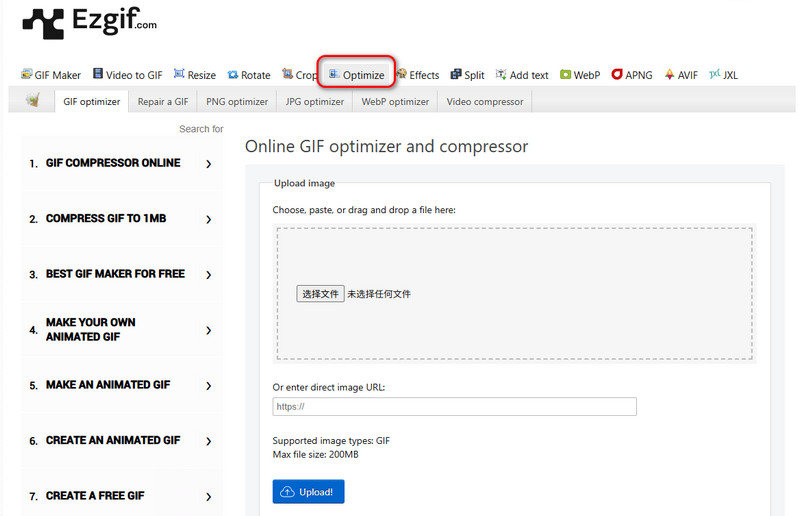
Schritt 2. Laden Sie das verpixelte GIF hoch, das Sie verbessern möchten.
Schritt 3. Wählen Sie die Methode zur Optimierung.
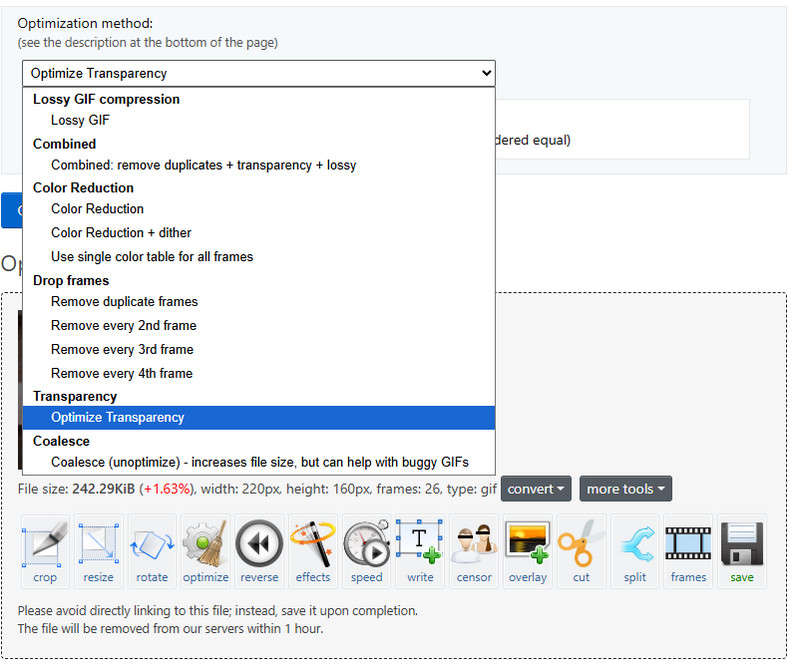
Schritt 4. Wenn Sie mit dem Ergebnis zufrieden sind, können Sie es exportieren, indem Sie auf die Schaltfläche Speichern Taste.
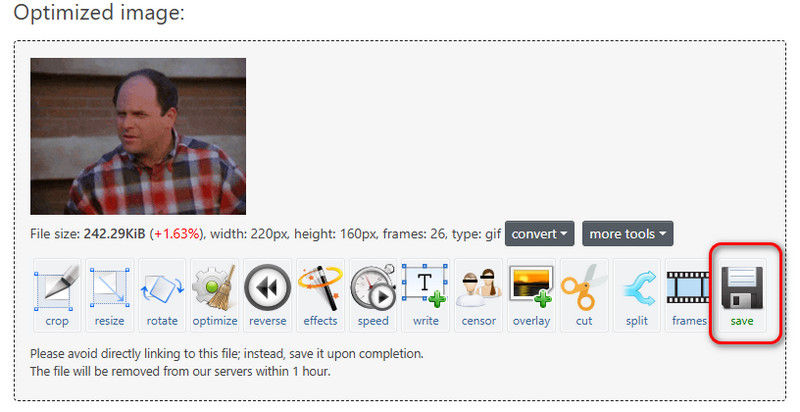
Teil 4. FAQs zur Verbesserung der GIF-Qualität
Wie optimiere ich ein GIF?
Sie können GIF-Tools verwenden, um Farben zu reduzieren (≤256), Frames zu trimmen und eine verlustbehaftete Komprimierung anzuwenden oder eine optimale Größe/Auflösung und niedrigere Frameraten für kleinere Dateigrößen ohne gravierende Qualitätsverluste auszuwählen.
Wie kann man die Schärfe eines GIF erhöhen?
Der beste Weg, die Schärfe eines GIFs zu erhöhen, ist VidHex, weil es in beiden Fällen gute Arbeit leistet Verbesserung der Videoqualität und GIF-Qualität. Es stehen Ihnen viele KI-Modelle zur Auswahl, mit denen Sie verschiedene verschwommene GIFs verbessern können.
Was ist die höchste Auflösung für ein GIF?
Technisch gesehen gibt es für GIFs keine Auflösungsbeschränkung, aber die meisten Plattformen/Browser haben Probleme mit einer Breite/Höhe von über 2000 Pixeln. Aus Gründen der Zuverlässigkeit sollten GIFs unter 1280 Pixeln bleiben und die Dateigröße optimiert werden, um Verzögerungen zu vermeiden.
Abschluss
Jetzt weißt du genau So verbessern Sie die GIF-Qualität So verwandeln Sie verschwommene Enttäuschungen in lebendige, teilenswerte Momente! Während GIFs mit 256-Farben-Limits und hartnäckiger Komprimierung zu kämpfen haben, nutzen Tools wie VidHex KI, um selbst die verrauschtesten Animationen intelligent zu schärfen, zu skalieren und zu beleben. Kostenlose Online-Optionen wie Ezgif bieten schnelle Lösungen, aber für echte Transformation sorgt KI. Geben Sie sich also nicht mit verpixelten Schleifen zufrieden, schnappen Sie sich Ihren Lieblings-Enhancer und lernen Sie noch heute, wie Sie die GIF-Qualität verbessern!






